一张图片如何在Photoshop把背景去掉变成透明?
1、打开自己电脑上Photoshop,

2、打开ps以后,在左上角 文件 打开本地要做的图片,
或者直接快捷键 ctrl+0可以打开也可以,
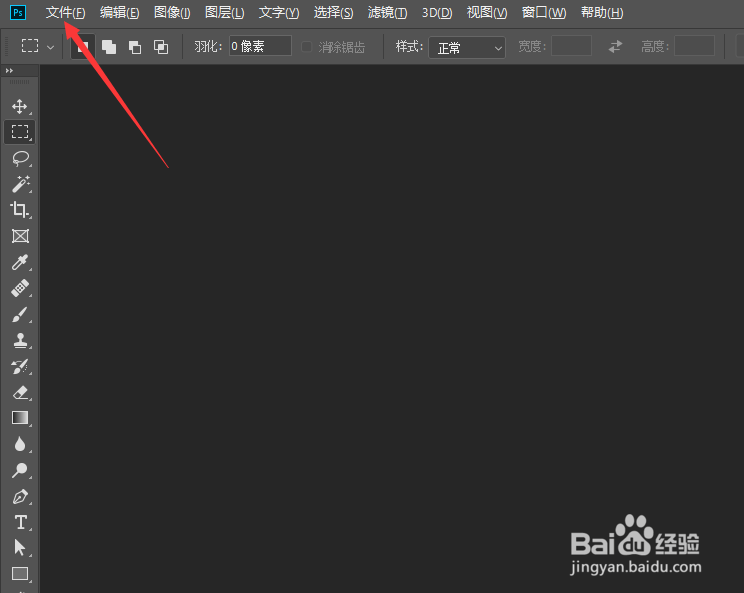
3、把你所需要的文件选中添加到ps里,
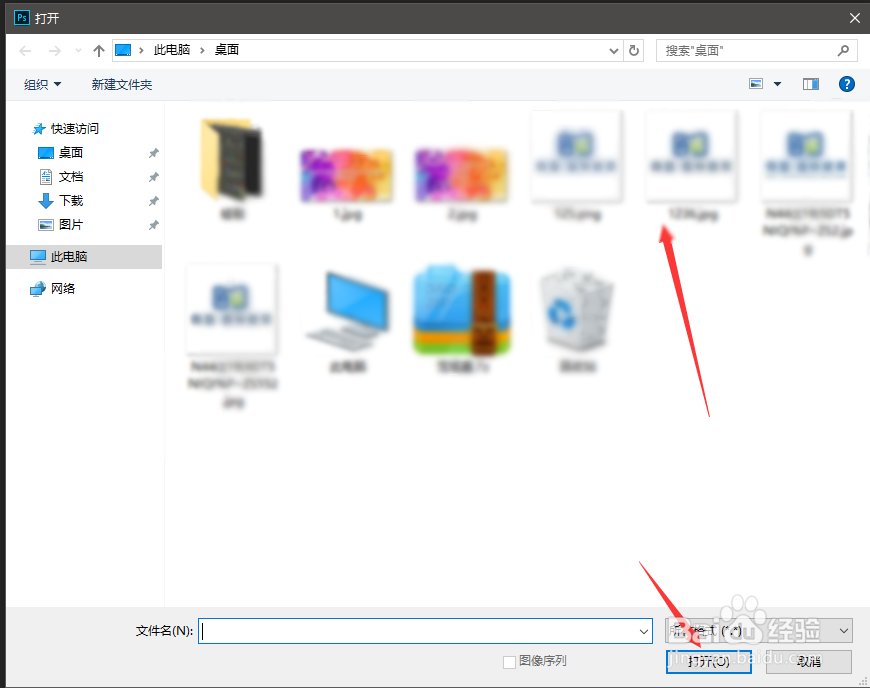
4、文件导入进来以后,把图层 背景 双击显示成图层就可以编辑了,
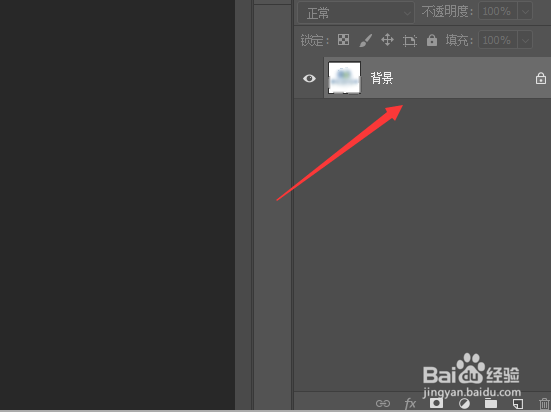
5、然后出来内容框,直接点击 确认 就可以,
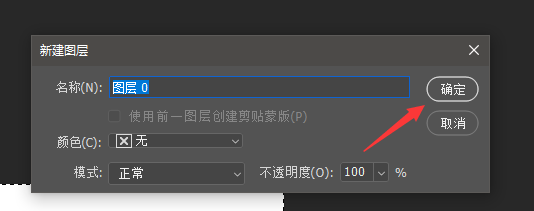
6、然后在左侧工具上,有个小笔,选中魔术棒,就可以直接点击背景,会出现选中的线,魔术棒数值都可以改动,想要多大的特效,都可以设置
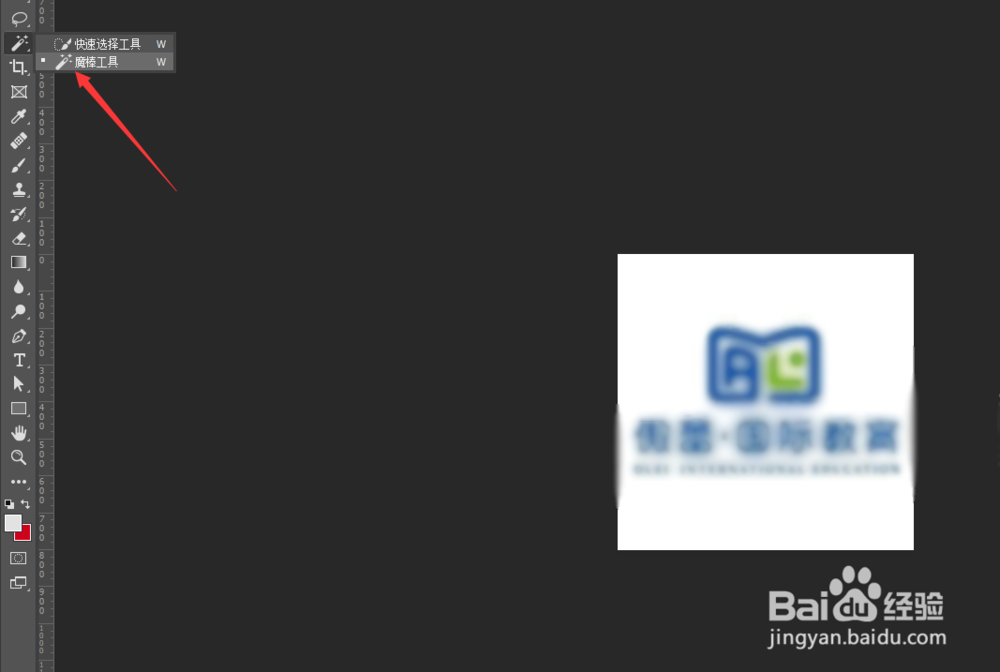
7、选中以后按 删除键 就可以把背景去掉,但是有的图片背景比较复杂,需要借用别的工具来弄,背景变成这样就可以,
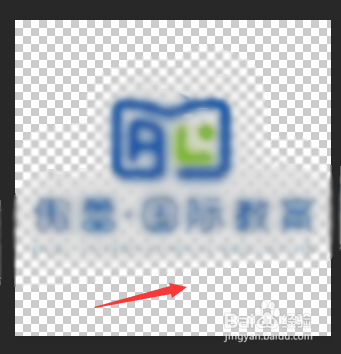
8、然后导出的时候,要保存成 png 格式,才能是透明背景,这点要切记,无论什么图片,只要想要背景透明,必须是这个格式,
导出的快捷键是 crtl+s
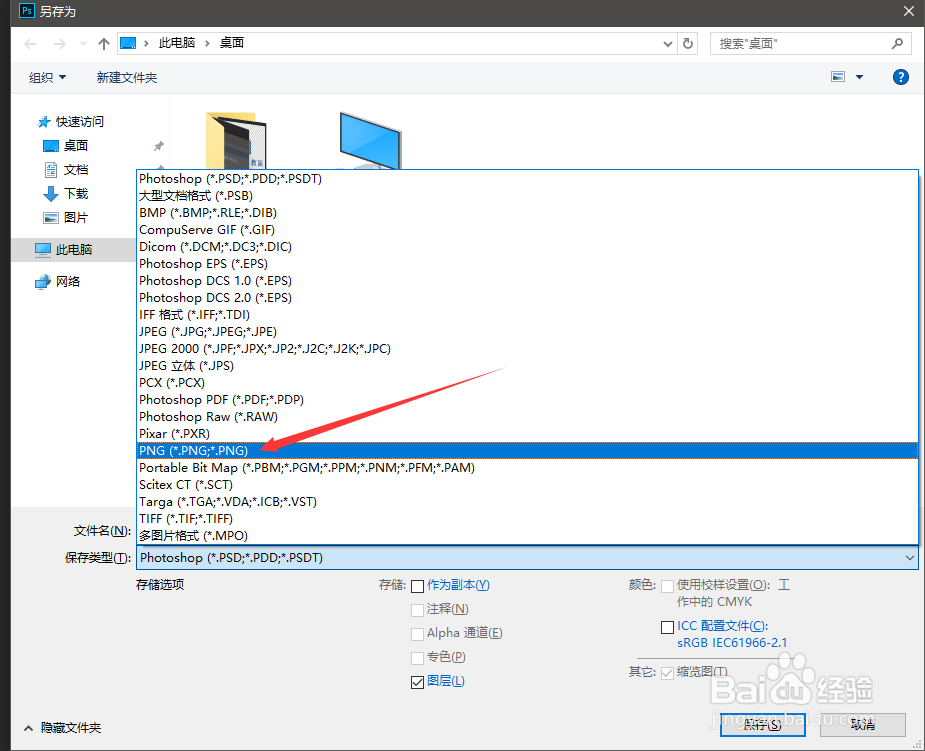
声明:本网站引用、摘录或转载内容仅供网站访问者交流或参考,不代表本站立场,如存在版权或非法内容,请联系站长删除,联系邮箱:site.kefu@qq.com。
阅读量:97
阅读量:37
阅读量:127
阅读量:27
阅读量:64